Trên màn hình danh sách khách hàng, sẽ có những cột thông tin cơ bản mà bạn muốn hiển thị ngay khi vừa vào xem danh sách. Đây là những trường thông tin quan trọng mà bạn muốn xem nhanh khi kiểm tra dữ liệu khách hàng. Hana sẽ hiển thị mặc định như sau:

Nếu màn hình danh sách khách hàng mặc định của Hana không hiển thị đầy đủ các thông tin mà bạn muốn, bạn có thể chỉnh sửa cột để chọn đúng trường thông tin mà mình muốn hiển thị ngay khi vào màn hình danh sách khách hàng.
Bước 1. Vào Danh sách khách hàng
Vào màn hình danh sách khách hàng bằng cách nhấn chọn DANH SÁCH KHÁCH HÀNG trong menu KHÁCH HÀNG.

Bước 2. Sửa cột hiển thị
Click chọn button SỬA CỘT ở góc bên phải màn hình. Màn hình sẽ hiện ra danh sách các cột thông tin khách hàng.
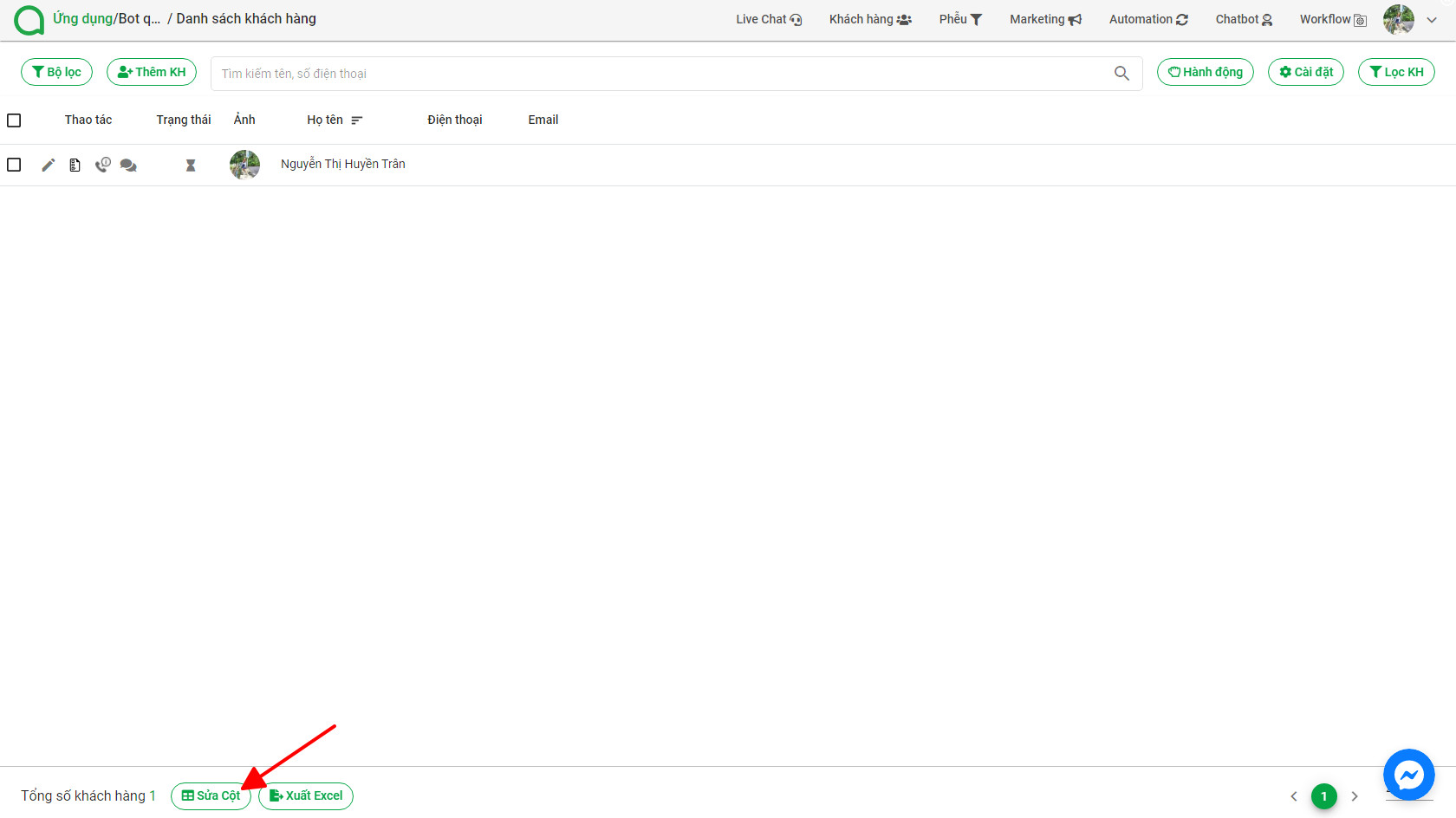
Trên màn hình danh sách cột có 04 mục chính:
- Cột hiển thị: đây là những cột thông tin sẽ hiển thị khi bạn vừa vào màn hình danh sách khách hàng. Mặc định chỉ có Ảnh đại diện và Họ tên của khách hàng.
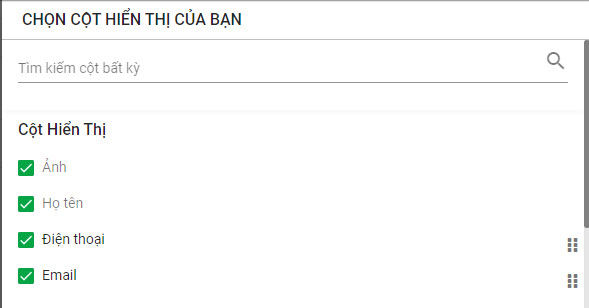
- Thông tin cơ bản: bao gồm các trường về email, số điện thoại, giới tính,… mà doanh nghiệp hoặc Hana đã thu thập được.
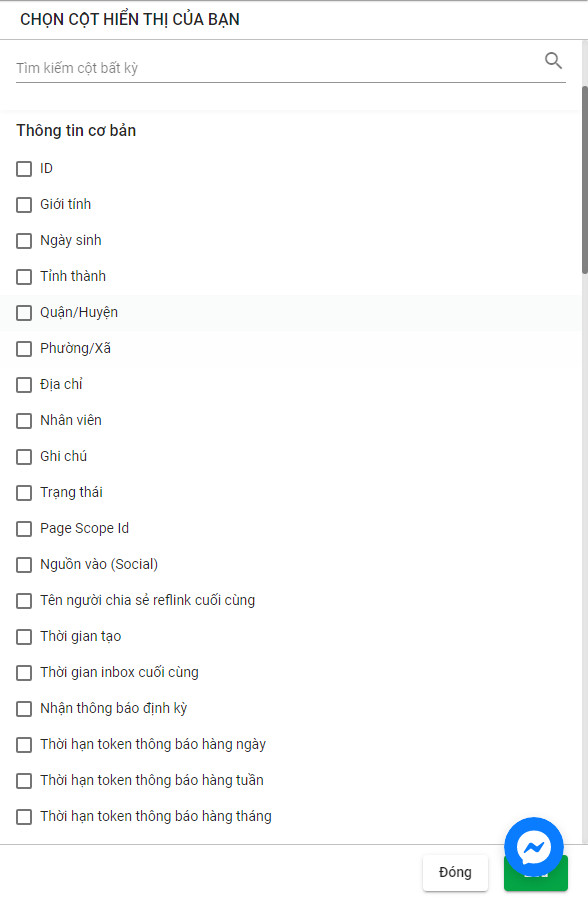
- Thông tin từ Facebook: bao gồm các trường thông tin Họ, Tên, Địa phương, Giới tính,… mà Hana quét được từ Facebook.
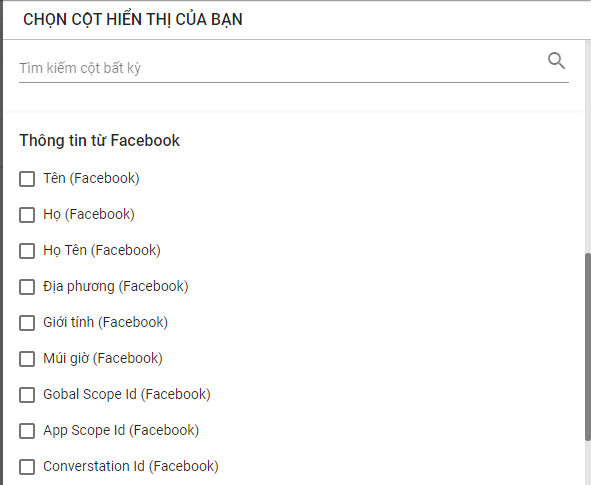
- Thông tin từ Zalo: bao gồm các trường thông tin Họ, Tên, Địa phương, Giới tính,… mà Hana quét được từ Zalo.
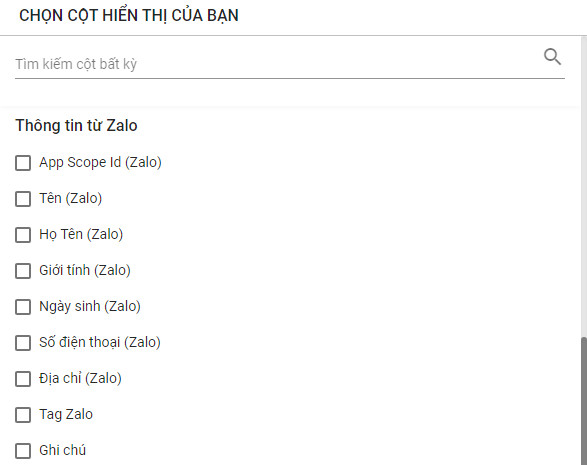
- Các trường thông tin Custom Field: bao gồm các trường mặc định và được tạo trong Hana
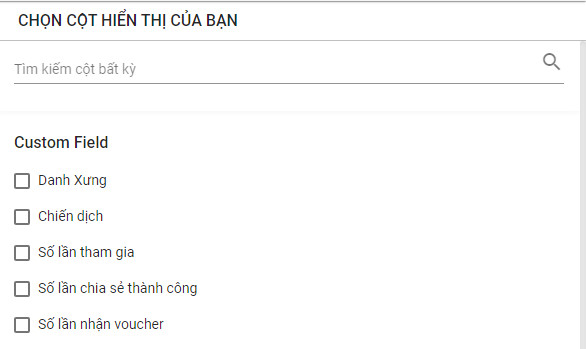
- Phễu: bao gồm Vòng đời khách hàng và các phễu được tạo trên Hana.
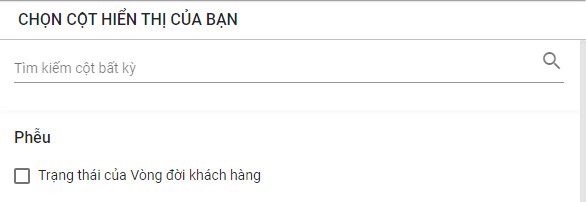
- Thông tin bổ sung: bao gồm nhóm khách hàng, kịch bản, nguồn vào.
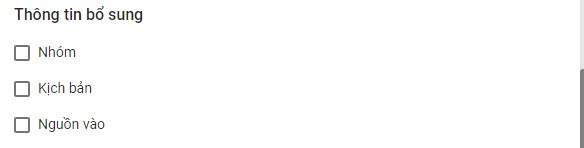
Bước 3. Lưu các cột hiển thị
Tick chọn vào các trường thông tin mà bạn muốn hiển thị ngay trên màn hình danh sách khách hàng. Có thể tick chọn nhiều trường thông tin. Sau khi chọn xong, nhấn nút Lưu.
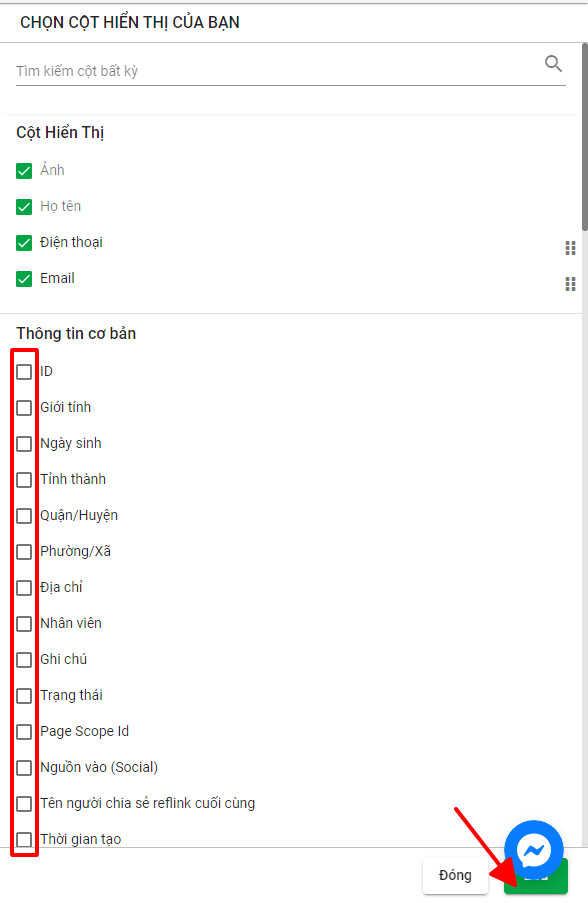
Như vậy là bạn đã thao tác chỉnh sửa các nội dung hiển thị trên Danh sách khách hàng, màn hình sau khi cài đặt xong sẽ hiển thị các thông tin bạn đã chọn như sau:

Chúc các bạn thao tác thành công!